Tip! : Migrator pluginů pro SketchUp
Chystáte se zaktualizovat Váš SketchUp na novou verzi a rádi byste v něm opět využívali své oblíbené pluginy ze starší verze? Vyzkoušejte plugin Migrator!
S každoročním vydáním nové verze SketchUp může nastat malé dilema. Na jedné straně nás láká si ihned vyzkoušet a začít v praxi využívat nová vylepšení, jaká přináší například letošní nová verze SketchUp 2025. Na druhé straně ale máme už tak pěkně vyladěnou tu stávající verzi. A co to dalo práce. Oblíbené ikonové lišty na svých místech, šablony, knihovny, ale hlavně to množství rozšiřujících pluginů, bez kterých si to někteří ani neumíme představit.
Uspořádání ikonek, či přesunutí knihoven nebo šablon zabere jen pár minut, ale právě to poshánění všech potřebných instalačních souborů oblíbených pluginů a následná samostatná instalace bývá tou časově nejnáročnější disciplínou. BývaLO!

Současně s oznámením vydání nové verze SketchUp, o kterém jsme psali v samostatném článku Představujeme SketchUp 2025, byl zveřejněn i plugin Migrator (načasování nebude náhodné), který právě ten zmínění přesun (migraci) vybraných pluginů ze starší verze do nové velmi významně automatizuje.
V dnešním tipu pro práci se SketchUpem si podrobně v jednotlivých krocích ukážeme jak na to.
Ještě předešlu, že níže uvedený postup lze využít v případě instalace nové verze SketchUpu na počítači, kde jste používali nějakou starší verzi SketchUpu a v ní máte pluginy, které si budete přát do nové verze přenést (na novém počítači, kde ještě žádný SketchUp nebyl instalován, nebude co migrovat).
A druhá poznámka – některé pluginy, jako například 3E Dveře a Okna nebo zpravidla všechny „velké“ pluginy, jako jsou např. vizualizační nadstavby V-Ray nebo Enscape a mnohé další, které mají své vlastní *.exe instalátory (či *.dmg na Macu), doporučuji vždy instalovat samostatně prostřednictvím jejich oficiálních instalačních průvodců. Ty *.exe na Windows navíc na pravém tlačítku myší „spustit jako správce“.
Pro všechny ostatní případy a zejména pro to velké množství volně dostupných pluginů zdarma je Migrator skvělou volbou. Mimochodem Migrator vedle angličtiny a dalších světových jazyků podporuje i češtinu a je rovněž zdarma.
Jak migrovat pluginy ze starší verze SketchUpu do nové
Instalace pluginu Migrator
1) V nainstalované nové verzi SketchUpu, do které chcete ze starší verze pluginy migrovat, vyberte v horním roletovém menu Pluginy (Extension) hned první položku Extension Warehouse.
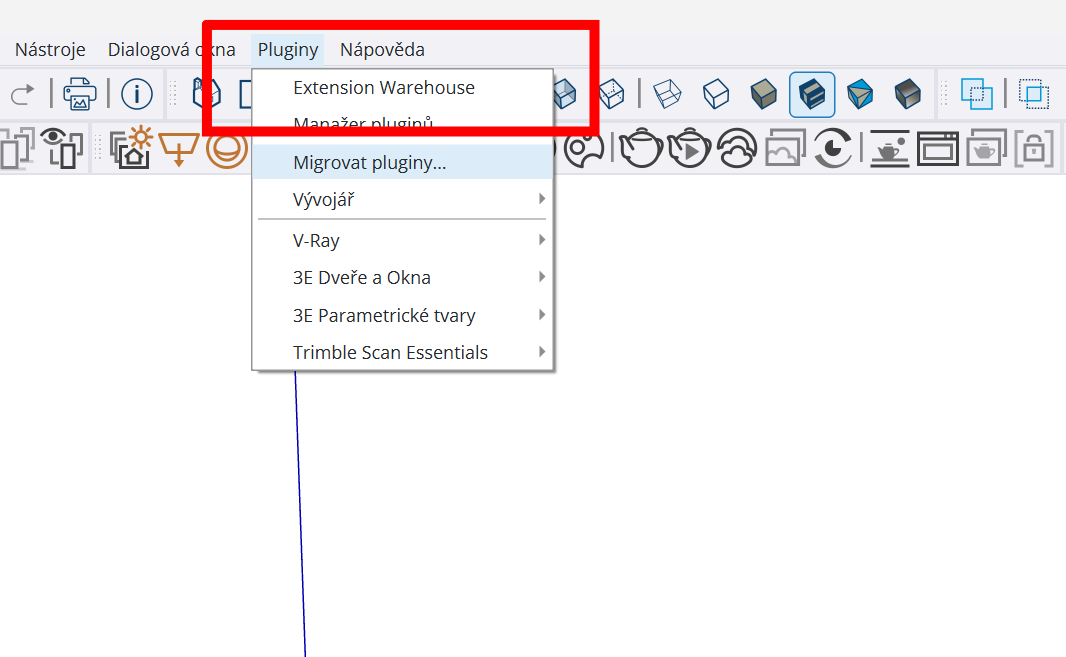
2) Otevře se okno vyhledávače rozšiřujících pluginů Extension Warehouse, do vyhledávacího pole zadejte „Extension Migrator“ a stiskněte Enter nebo klikněte na modrou lupu vpravo.
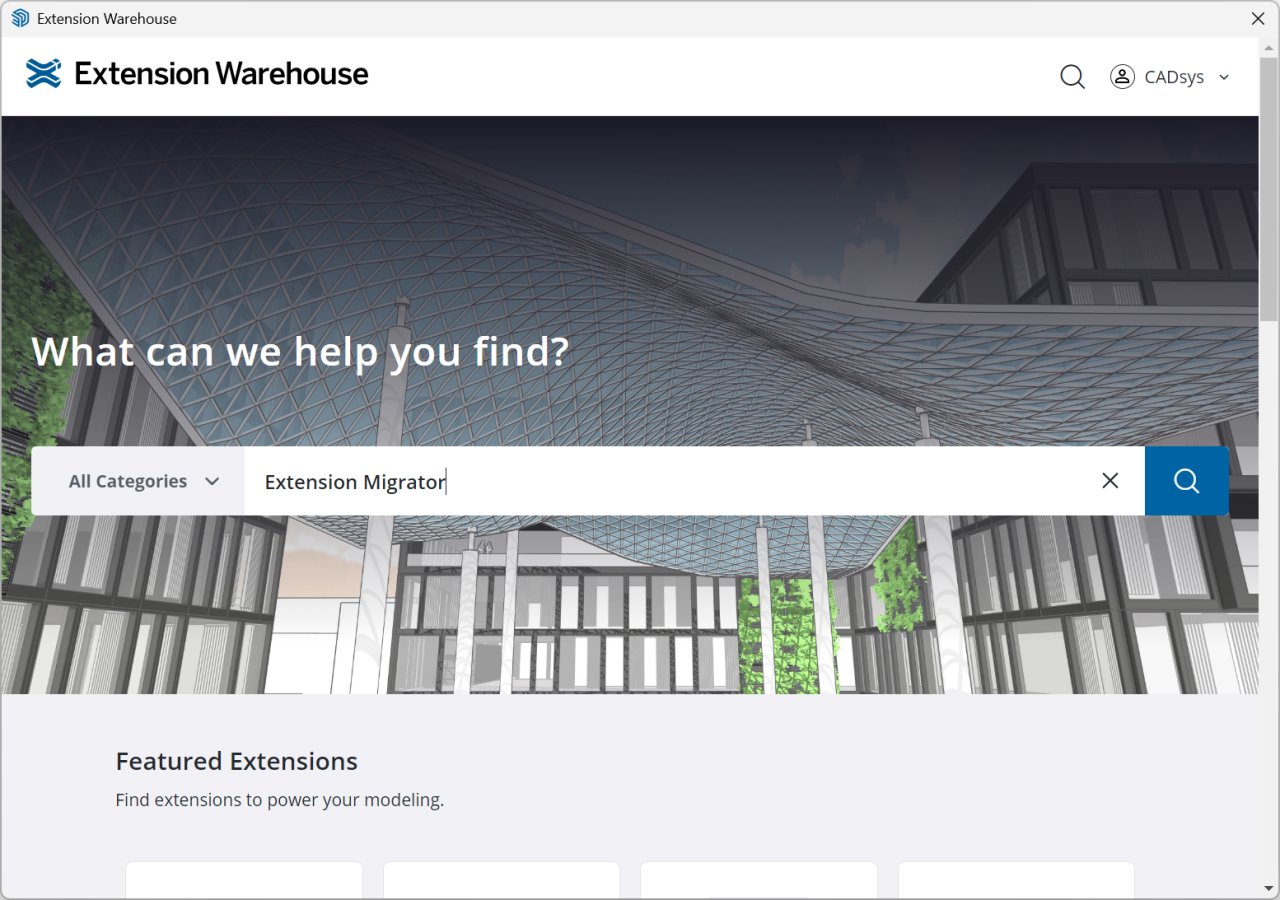
3) Vyhledávač udělá svou práci a zobrazí výsledek v podobě nalezeného pluginu.
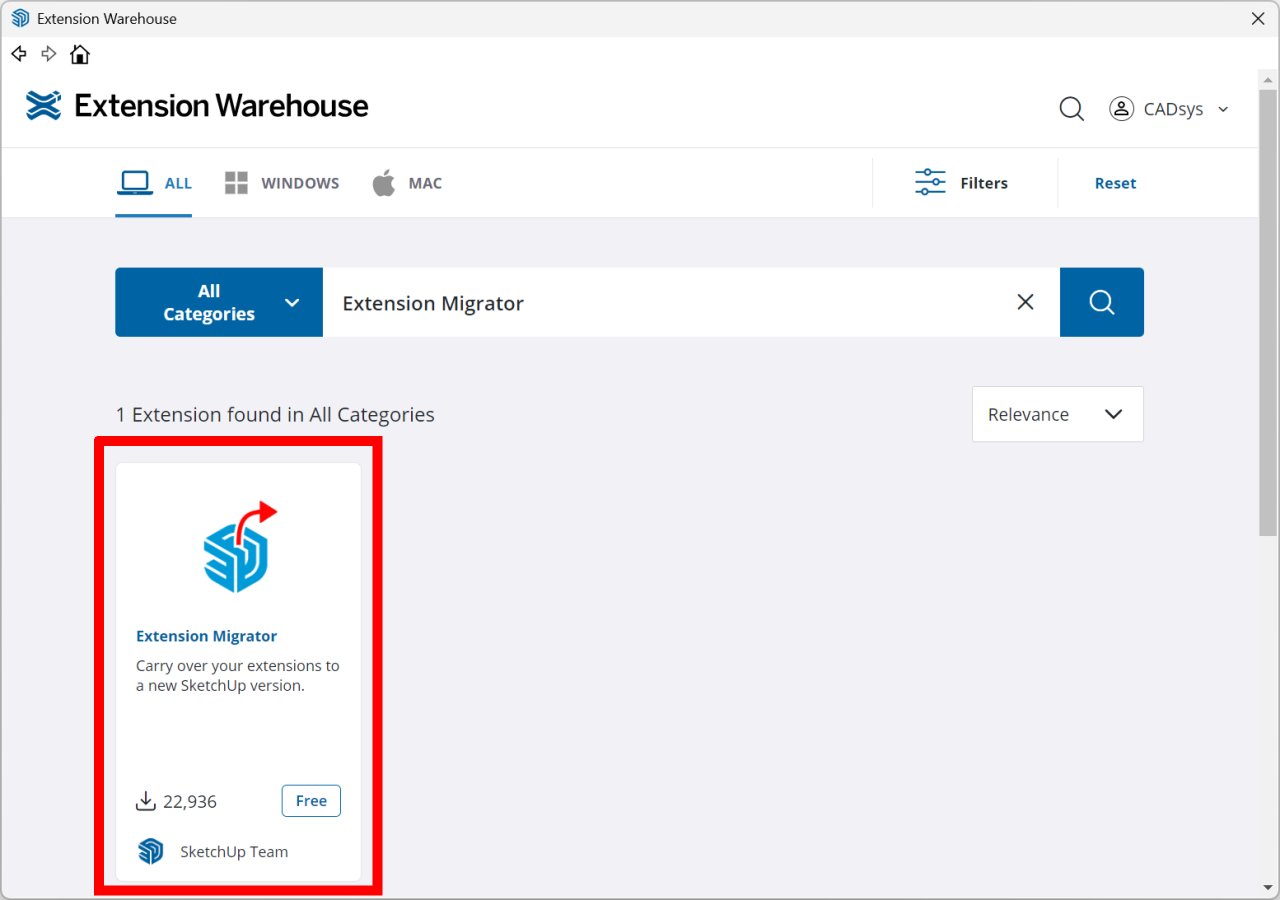
4) Po kliknutí na nalezený plugin Extension Migrator se zobrazí instalační obrazovka s podrobnostmi o pluginu. Klikněte na modré tlačítko vpravo dole Install.
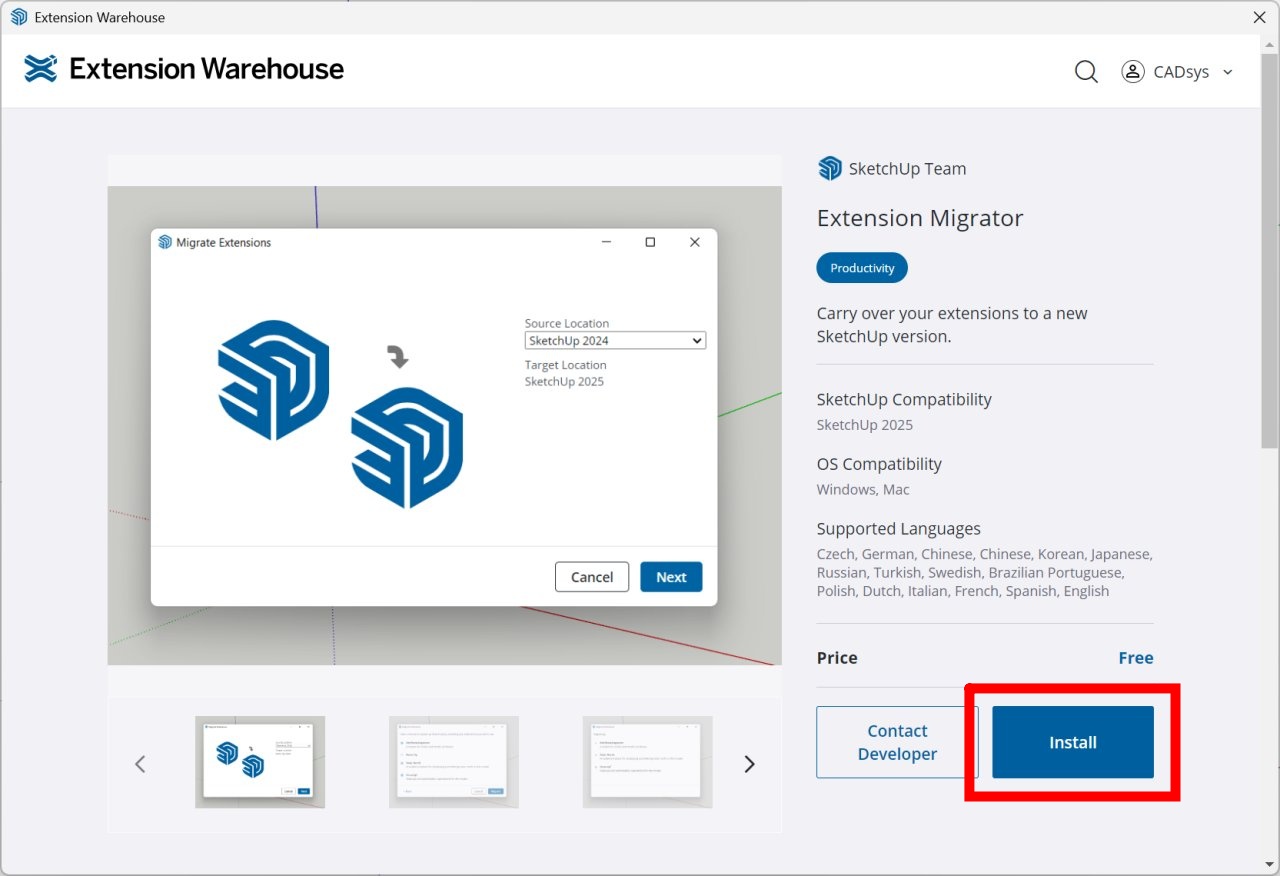
5) Během instalace se zobrazí okno s upozorněním, že instalací získává plugin přístup do systému a doporučení instalovat do Vašeho SketchUpu pouze pluginy z ověřených zdrojů. Pro pokračování instalace potvrďte Ano (Yes) a po úspěšném dokončení instalace klikněte na OK.
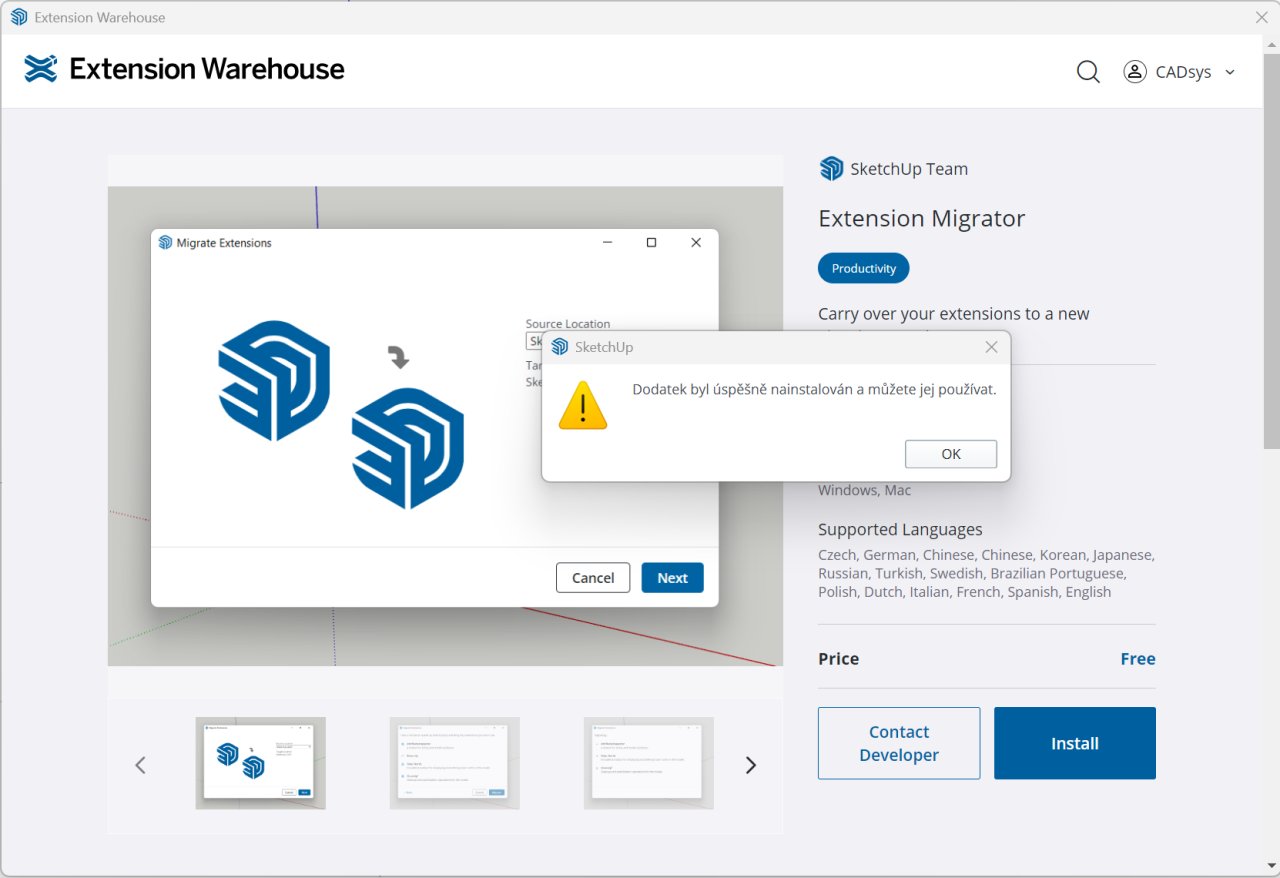
6) Tímto je instalace nástroje potřebného pro migraci Vašich oblíbených pluginů úspěšně dokončena a plynule můžete přejít na samotnou akci. Migrator se po instalaci automaticky spustí a ověří, zda na počítači existuje starší verze SketchUpu. Pokud ano, zobrazí se následující obrazovka.
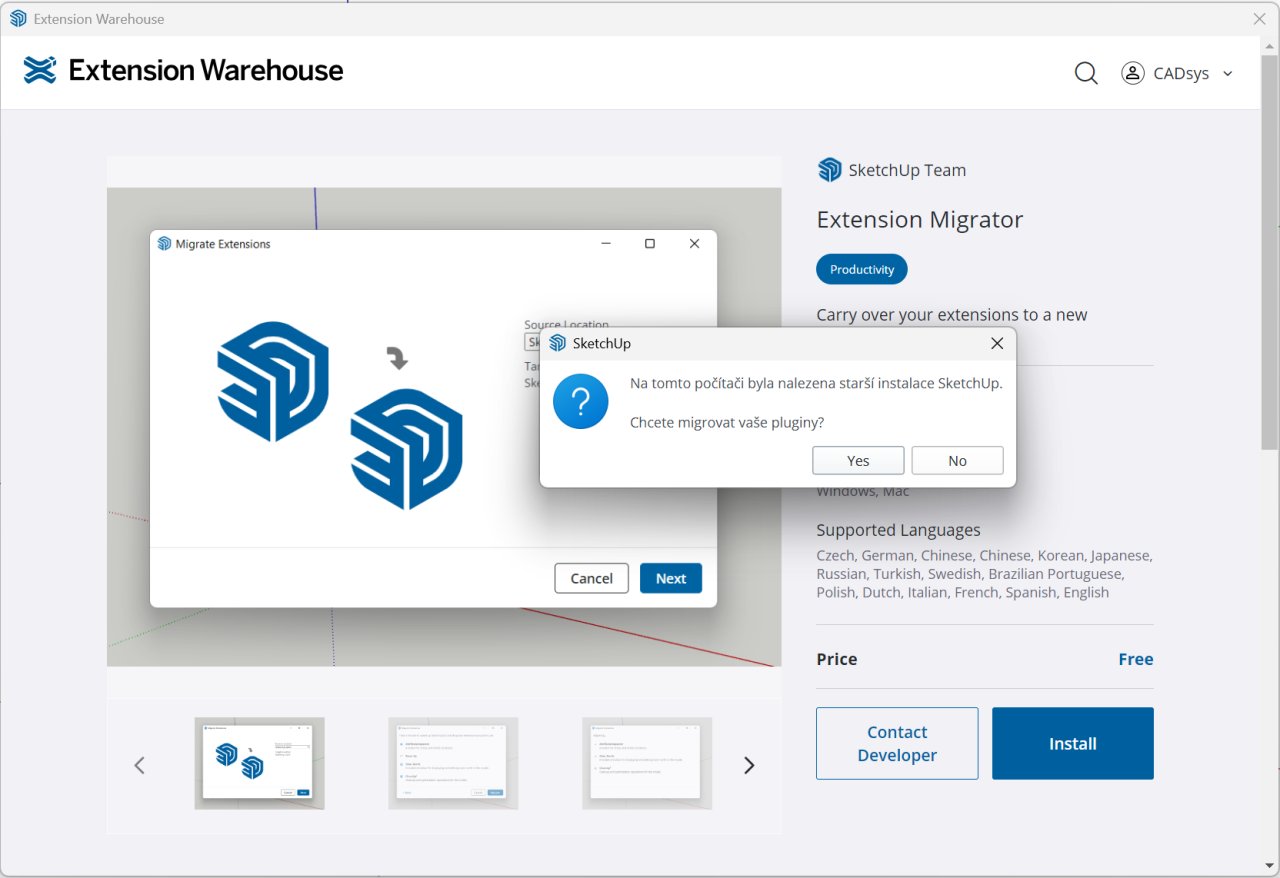
Migrace vybraných pluginů ze starší verze SketchUp do nové
1) Pokud si nebudete přát migrovat Vaše pluginy automaticky ihned po instalaci, můžete to udělat kdykoliv později z horního roletového menu Pluginy (Extension) položkou Migrovat pluginy…
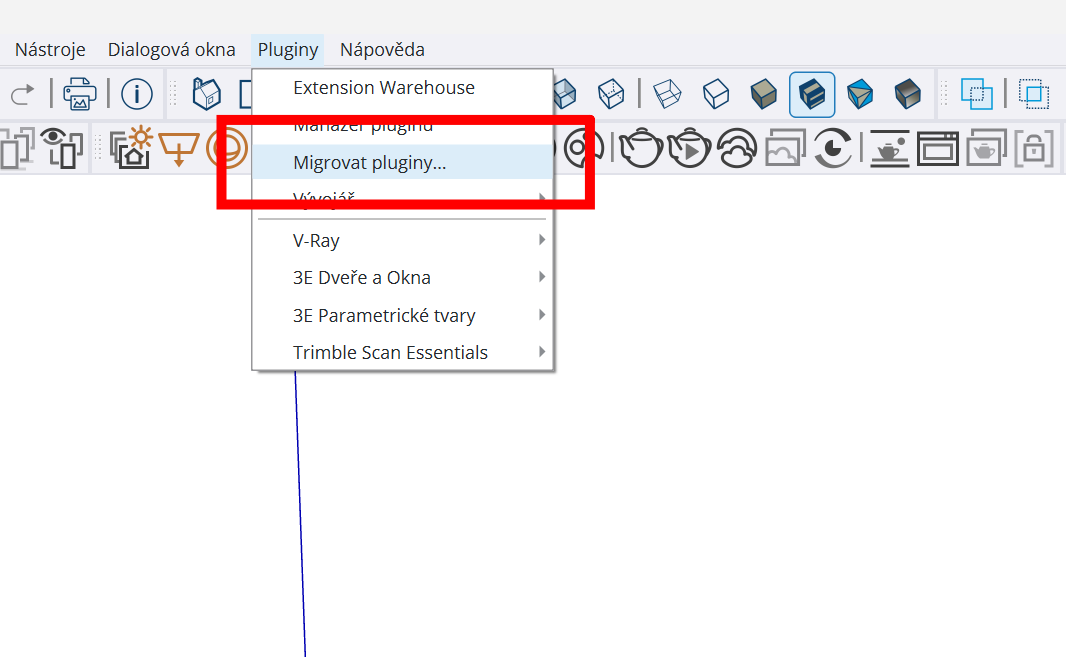
2) V Obou případech, tedy automatickým pokračováním z bodu 6 nebo ručním spuštěním z bodu 1, se spustí samotná hlavní obrazovka migrovacího pluginu.
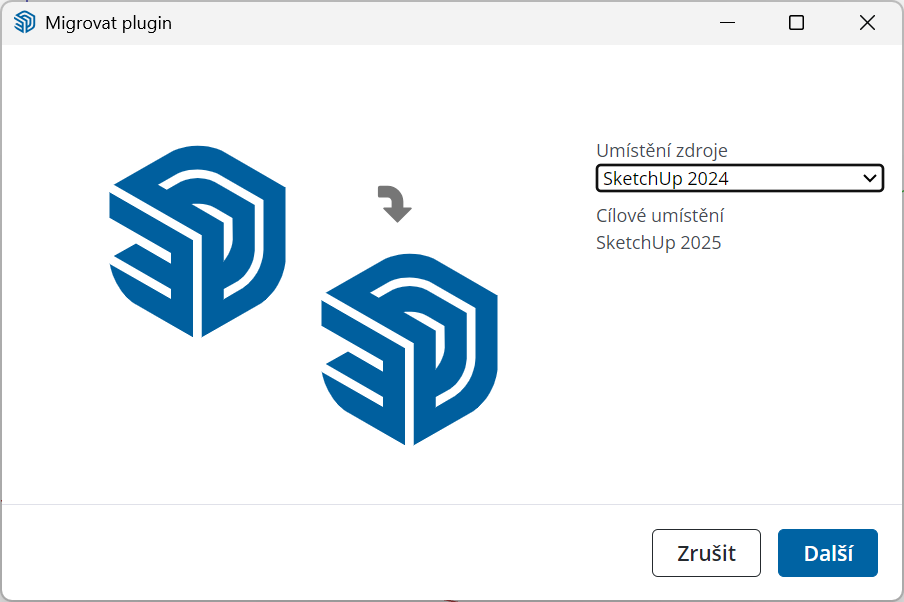
3) Ovládací prvky pluginu jsou velmi jednoduché a intuitivní. V roletové nabídce Umístění zdroje vyberte verzi, ze které si budete přát pluginy přenést do nové verze SketchUpu 2025 a klikněte na tlačítko Další.
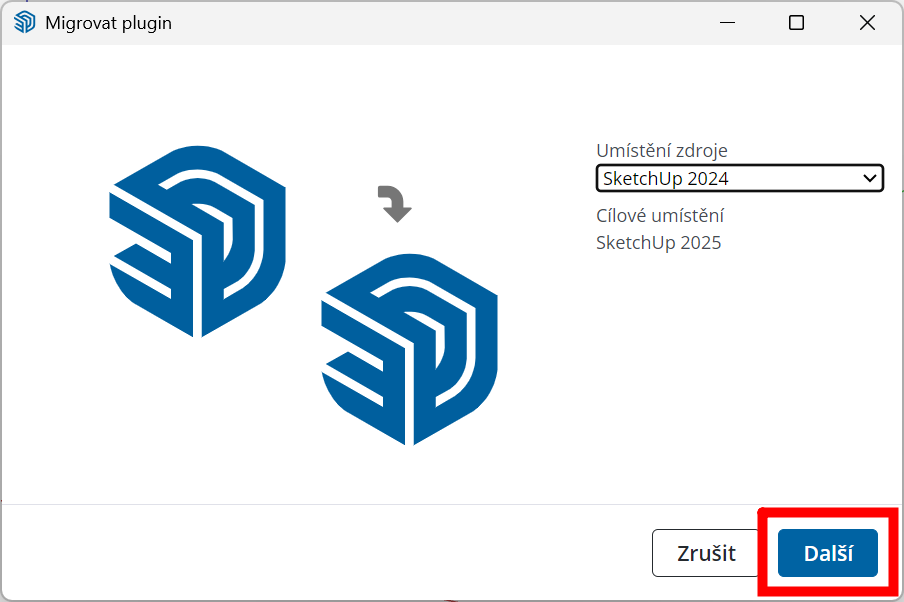
4) Následující obrazovka Vám nabízí možnost udělat malou inventuru v tom, které pluginy se nám pro práci v minulosti osvědčily a budeme je chtít přetáhnout a využívat i nové verzi, a které nikoli. Poznámka: mějte prosím na paměti, že velké množství pluginů, které se s každým startem SketchUpu zavádí do paměti, může mít vliv na délku spouštění a někdy i stabilitu samotného SketchUpu. Zrušte zatržítka u pluginů, které nepoužíváte, resp. zaškrtněte pouze ty, které považujete nadále za užitečné a budete je chtít do nové verze přenést. Následně klikněte na tlačítko Migrovat.
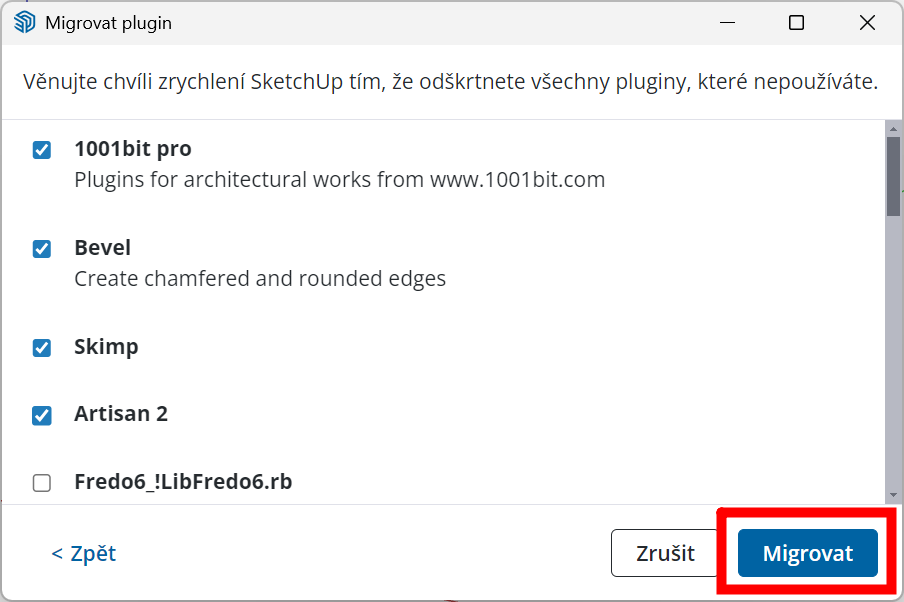
5) Spustí se proces, který přenese kompletní instalaci jednotlivých vybraných pluginů, tedy všechny programové soubory a složky na příslušná místa v nové verze SketchUpu. Průběh můžeme sledovat v okně migračního průvodce, obdobně jako když se aktualizují aplikace na mobilu.
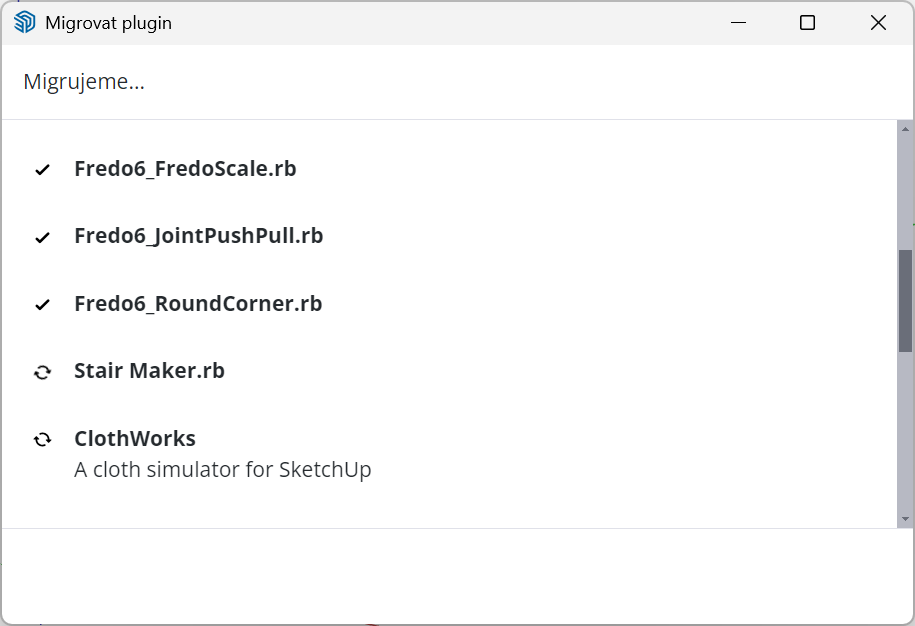
6) Na konci by měly být u všech vybraných položek „fajfky“ jako známka úspěšné migrace daného pluginu.
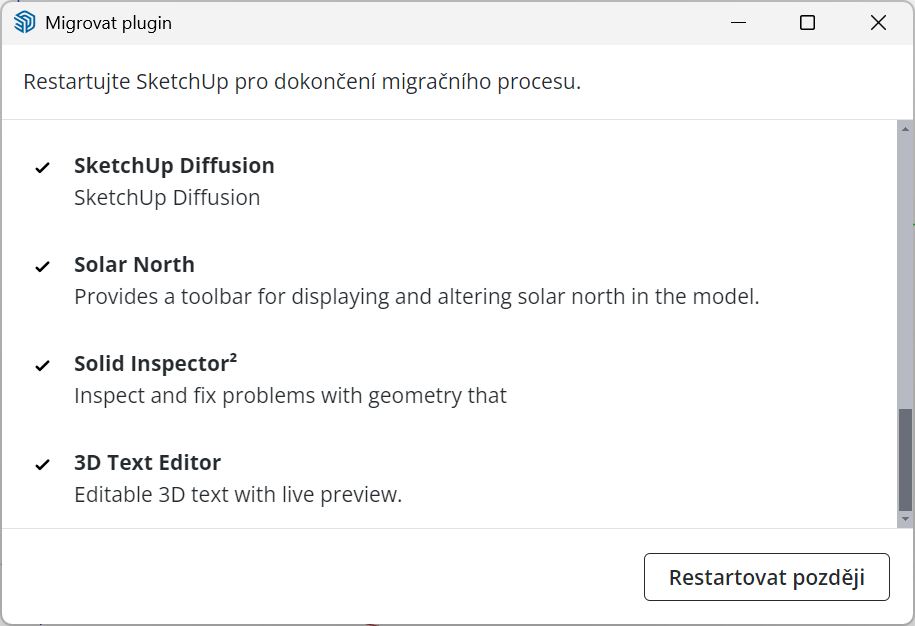
7) Pro dokončení celého procesu instalačního průvodce zavřete a restartujte SketchUp. Tlačítkem Restartovat později můžete tento krok odložit (například když budete chtít dokončit další dílčí nastavení v nové verzi a pak restartovat vše najednou).
A je hotovo. Při dalším spuštěním SketchUpu se na ploše objeví všechny migrované pluginy a zbývá jen jejich jednotlivé ikonové lišty (pokud je mají) zaparkovat na vhodná vybraná místa.
Poznámka: Může se stát, že některý z pluginů určených pro starší verzi SketchUpu a migrovaný do nové verze nemusí být s novou verzí plně kompatibilní. Tyto situace umí řešit SketchUp už od verze 2024, viz. část Dialogové okno chyby pluginu, kdy SketchUp po spuštění automaticky zobrazí dialogové okno, na kterém vypíše, který konkrétní plugin selhává a nabídne řešení dle možností v podobě aktualizace, deaktivace nebo odinstalace tohoto nekompatibilního pluginu. Následně můžeme navštívit stránku výrobce daného pluginu a zjistit zda nebo kdy plánuje vydat opravu či aktualizaci pro zajištění plné kompatibility.
Pokud pro Vás byly tyto informace užitečné, v sekci Tipy a Triky najdete další rady a postupy pro produktivnější práci ve SketchUpu.
Narazíte-li na nějaké nejasnosti nebo Vás SketchUp neposlouchá tak jak byste potřebovali, koukněte zda by Vám nepřišlo vhod nějaké ucelené školení v termínech, které pravidelně vypisujeme na stránkách Školení a podpora.
Máte-li nějaké specifické potřeby či požadavky nebo dáváte přednost individuálnímu školení, zanechte nám zprávu nebo nás můžete kontaktovat přímo. Po zjištění Vašich konkrétních potřeb si můžeme odsouhlasit obsah a navrhnout možný termín.
Za CADsys zpracoval: Tomáš Furko


